გამოიყენეთ ReloadEvery Chrome- ისთვის
ReloadEvery არის პოპულარული დანამატი Mozilla Firefox– ისთვის, რომლითაც შეგიძლიათ გახსნათ ვებსაიტების გადატვირთვა გარკვეული ინტერვალით. დანამატი უშუალოდ არ არის ხელმისაწვდომი Google Chrome- ისთვის, მაგრამ შეგიძლიათ გამოიყენოთ გაფართოებები, რომლებიც სპეციალურად შემუშავებულია Chrome- ისთვის და გთავაზობთ იგივე ფუნქციებს.
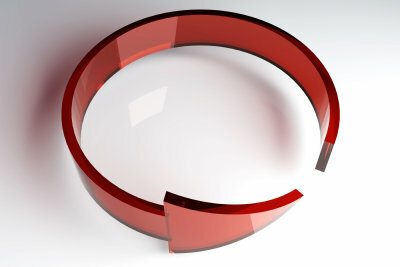
გამოიყენეთ "Auto Refresh Plus" ნაცვლად ReloadEvery

უფასო გაფართოება "ავტომატური განახლება პლუს"აქვს ის უპირატესობა, რომ ReloadEvery- ს მსგავსად, თქვენ შეგიძლიათ გადატვირთოთ ჩანართი მაუსის რამდენიმე დაწკაპუნებით შეუძლია და სხვა გაფართოებებთან შედარებით, მნიშვნელოვნად მეტი პარამეტრის ვარიანტი ჰქონდეს ჰქონდეს.
- ამისათვის ჯერ გახსენით გაფართოება Chrome Web Store- ში და დააწკაპუნეთ "დამატებაზე" ზედა მარჯვენა კუთხეში, რომ დაიწყოთ გადმოტვირთვა და ინსტალაცია.
- ცოტა ხნის შემდეგ კვლავ დაადასტურეთ ეს ღილაკით "დამატება".
- რამდენიმე წამის შემდეგ დამონტაჟებულია გაფართოება, რომელსაც ხედავთ ახალი ჩანართიდან და ახალი ხატიდან (ლურჯი კვადრატი მბრუნავი ისრით) ზედა მარჯვენა კუთხეში. დახურეთ ჩანართი Ctrl + W.
- ახლა დარეკეთ ჩანართზე - ანუ ვებსაიტზე - რომლის გადატვირთვა გსურთ.
- მარცხენა ღილაკით დააწკაპუნეთ ავტომატური განახლების პლუს ხატულაზე.
- ახლა შეარჩიეთ ექვსი წინასწარ განსაზღვრული ინტერვალიდან ერთი (5 წამიდან 15 წუთამდე) ან თავად შექმენით დრო წამებში.
- შემდეგ დააწკაპუნეთ "დაწყებაზე" ზედა მარცხნივ, რომ დაიწყოთ გადატვირთვა. შემდეგ ჩანართი ერთხელ იტვირთება და იწყება შემდეგი გადატვირთვის ათვლა. ამის ნახვა შეგიძლიათ ზედა მარჯვენა კუთხეში შესაბამისი სიმბოლოს გვერდით.
- ქვედა მარჯვენა კუთხეში ასევე ნახავთ გადაცემათა კოლოფის ღილაკს, რომლის საშუალებითაც შეგიძლიათ გამოიყენოთ გაფართოების პარამეტრები. ამაში შეგიძლიათ, მაგალითად, მიუთითოთ, რომ Chrome განახლებისთანავე დაუყოვნებლივ უნდა გააქტიურდეს ავტომატური განახლება ("ჩართე ეს ფუნქცია ") და გარკვეული ვებგვერდი გაიხსნა (" ავტომატური დაწყება URL ") ან გარკვეული ხმა უნდა დაკვრა გადატვირთვის შემდეგ (" დაკვრა ხმა ").
უფასო გაფართოებების დახმარებით თქვენ შეგიძლიათ დააყენოთ თქვენი ბრაუზერი ისე, რომ ...
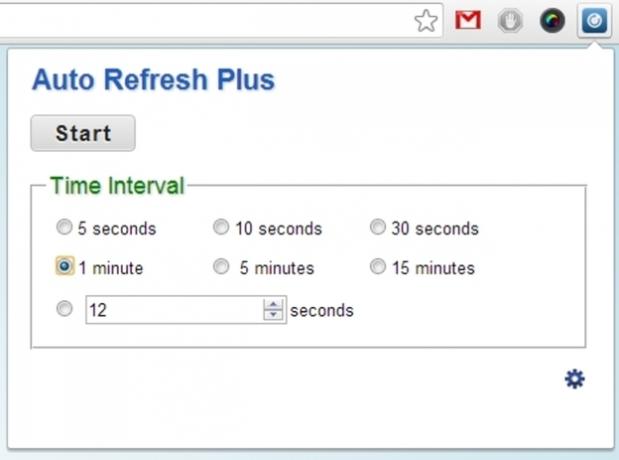
გადატვირთვის დასასრულებლად, დახურეთ ჩანართი ან შეარჩიეთ იგი, მარცხენა ღილაკით დააწკაპუნეთ გაფართოების ხატულაზე და შემდეგ დააჭირეთ ღილაკს "გაჩერება" ზედა ნაწილში.
დააინსტალირეთ და გამოიყენეთ გაფართოება "ChromeReload"
კარგი ალტერნატივა "ავტომატური განახლების პლუს" და, შესაბამისად, ასევე ReloadEvery არის უფასო გაფართოება "Chrome გადატვირთვა":
- ამისათვის დააინსტალირეთ გაფართოება, როგორც ეს აღწერილია ზემოთ 1 და 2 ნაბიჯებში. ასე რომ, ორჯერ დააწკაპუნეთ "დამატებაზე". ChromeReload– ის ხატი მსგავსია Auto Fresh Plus– ის. თუმცა, ეს არის მრგვალი და ოდნავ მუქი და ისარი ბრუნავს საპირისპირო მიმართულებით.
- შეარჩიეთ ჩანართი, რომლის რეგულარულად ჩატვირთვა გსურთ და შემდეგ მარცხენა ღილაკით დააწკაპუნეთ ChromeReload გაფართოების ხატულაზე.
- რვა განსხვავებული ინტერვალით არის შესაძლებელი გადატვირთვისთვის. გარდა ამისა, თქვენ შეგიძლიათ დააყენოთ შემთხვევითი გადატვირთვა ("შემთხვევითი"), რომლის მიხედვითაც მაქსიმალური ინტერვალი იქნება 30 წუთი, ან გამოიყენოთ თვით განსაზღვრული დრო წამებში ბოლოში.
- როგორც კი დააწკაპუნებთ სასურველ დროს, ჩანართი იტვირთება და იწყება ათვლა, რომლის ნახვაც შეგიძლიათ შესაბამისი სიმბოლოთი. თუ გსურთ თავად განსაზღვროთ დრო, თქვენ უნდა დააჭიროთ ღილაკს "Set" შესვლის შემდეგ.

გადატვირთვის ფუნქციის გამორთვისთვის, ან უნდა დახუროთ ჩანართი ან აირჩიოთ იგი, დააწკაპუნოთ ChromeReload ხატულაზე და შემდეგ გააქტიუროთ პირველი ჩანაწერი "არასოდეს".

რამდენად გამოგადგებათ ეს სტატია?


